[Gelişmiş Ayarlar] Sayfası
[Temel Ayarlar] sayfasındakinden daha ayrıntılı ayarlar (orijinalin yönü, yoğunluk ayarlama vb.) yapılandırabilirsiniz.
Giriş Ayarları
[Tarama Yöntemi]
Orijinalleri yerleştirme yöntemini ve taranacak yüzeyi seçin.
[Orijinal Boyutu]
Orijinal boyutunu seçer.
[Serbest Boyut]
Standart dışı boyuttaki orijinalleri taramanızı sağlar.
Farklı genişlikte orijinalleri [Serbest Boyut] belirterek taradığınız zaman, besleyiciye bağlı olarak, orijinaller boş alanlarla veya görüntüleri kırpılmış halde taranabilir.
[Taranacak Alanı Belirt]
Besleyiciden tararken tarama kapsamını belirtir.
[Farklı Boyut (Letter/Legal)]
Letter veya Legal boyutunda orijinalleri besleyicide birlikte taramanızı sağlar.
Farklı boyutta orijinalleri besleyicide birlikte taramanızı sağlar.
Yerleştirilebilecek orijinal boyutları kombinasyonu, aygıtın taranabilir alanına göre değişir.
Boyut Kombinasyonları | [Aynı Genişlik] | [Farklı Genişlik] | |
Aygıtın Maksimum Taranabilir Alanı | A3/11x17 | A4/Letter | A3/11x17 |
Orijinal Boyutlarının Kombinasyonu | A4/A3 B4/B5 A4R/A5 8K/16K Letter/11x17 LetterR/Legal/Statement | A4/A5 Letter/Legal/Statement | A3/B4 A4/B5 B4/A4R B5/A5 A3/8K A4/16K 8K/A4R 16K/A5 Letter/LetterR/11x17 Legal/Statement |
[Orijinal Kalınlığı]
Besleyiciye yerleştirilen orijinalin kalınlığını seçin.
[Orijinal Yönü]
Besleyiciye yerleştirilen orijinalin yönünü ayarlama yöntemini seçin.
[Manüel]
Orijinallerin besleyiciye yerleştirilme yönünü ve iki taraflı orijinallerin açılış yönünü el ile ayarlar.
[Tarama Yöntemi]'nde [Besleyici (2 Taraflı)] seçildiği zaman [2 Taraflı Orijinal Açılış Tipi] kullanılabilir.
[Otomatik]
Orijinallerin yönünü otomatik olarak algılar. Ancak bu yalnızca sürücünün 32 bit sürümüyle kullanılabilir.
[Taranacak Sayfalar]
Besleyiciye yerleştirilen orijinallerin sayfalarını belirtin.
[Belirt] seçildiyse, [Sayfalar]'a orijinalin sayfa sayısını girebilirsiniz.
Örneğin 30 sayfalık iki taraflı bir orijinali taramak için [Sayfalar]'a "60" girin.
[Orijinal Tipi]
Orijinal türü için uygun modu seçin.
[Taranacak Alan]
Taranacak kapsamı sayısal değerlerle belirtin. Değerleri belirtmek için kullanılacak birim [Dosya] > [Birim] altında değiştirilebilir.
Besleyiciyle tararken, [Orijinal Boyutu]'ndaki [Taranacak Alanı Belirt] özelliği, taranacak kapsamı sayısal değerlerle belirtmenize olanak sağlar. Belirtilen kapsamın başlangıç noktasının besleyicinin ortası olduğunu unutmayın.
Besleyicinin başlangıç noktası aşağıda belirtilmiştir.
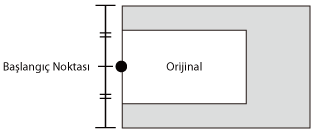
Görüntü Kalitesi Ayarları
[Çözünürlük]
Çözünürlüğü ayarlar. Bir dpi artımlarla kendiniz sayısal değer de girebilirsiniz.
Ayarlanabilecek çözünürlük değerleri, bağlı aygıta göre değişiklik gösterebilir.
[Renkli Mod]
Orijinalin renk modunu seçin.
[Siyah-Beyaz]
Çok miktarda metin ve satır bulunan veya az miktarda renk ve gri ton bulunan orijinalleri taramak için uygundur. Taranan görüntü için en küçük veri boyutu elde edilir.
[Gri Tonlamalı]
Fotoğraf vb. realistik orijinalleri taramak için uygundur. Orijinali beyazdan siyaha 256 ton yoğunluğuyla tarar.
[Renk]
Orijinali tam renkli görüntü olarak tarar. Taranan görüntülerin dosya boyutu bu ayarla en yüksek değere çıkar.
[Oto (Renkli/S&B)]
Renk modunu belirlemek için orijinalin durumunu otomatik olarak algılar.
[Yoğunluk Ayr.]
Görüntünün yoğunluğunu ayarlar.
[Otomatik] etkinleştirilirse, aygıt tarafındaki otomatik yoğunluk ayarlama işlevi kullanılır. Bu aygıt işlevi kullanılırken [Arkaplan Ayr.] > [Arkaplanı Kaldır] veya [Mürekkep Sızmasını Engelle] de otomatik olarak ayarlanır.
[Arkaplan Ayr.]
[Yoğunluk Ayr.] bölümünde [Otomatik] seçilmediği zaman orijinal arka planının görüntü kalitesini ayarlar.
Orijinalin bir tarafının öbür tarafa geçmesini önleyecek veya arka plan renginin taranmamasını sağlayacak şekilde ayar yapabilirsiniz. Arka plan yoğunluğunu da ayarlayabilirsiniz.
Ayarlanabilecek öğeler, bağlı aygıta göre değişiklik gösterebilir.
[Arkaplanı Kaldır]
Arka plan rengi taranmayacak şekilde ayarlama yapar.
Bu işlev, katalog gibi arka plan renkli orijinalleri veya sararmış orijinalleri tararken yararlı olur.
Her bir arka plan renginin yoğunluğunda ince ayar yapar.
[Mürekkep Sızmasını Engelle]
Orijinalin bir tarafının öbür tarafa geçmesini önleyecek şekilde ayar yapar.
Bu işlev, ince kağıtta her iki tarafa yazdırılmış orijinalleri tararken yararlı olur.
Öbür tarafa geçmeyi önlemek için düzey ince ayarı yapar.
Sürgü sola çekilirse yoğun geçiş önlenir ama orijinalin açık renkli kısımlarının taranmasını da engelleyebilir.
Sürgünün sağa çekilmesi orijinalin açık renkli alanlarının taranmasını garantiler ama öbür tarafa geçmenin de tamamen azaltılmasını engelleyebilir.
[Arkaplan Yoğunluğu]
Arka plan renginin yoğunluğunu ayarlar. Arka plan yoğunluğunun azaltılması [Arkaplanı Kaldır] ve [Mürekkep Sızmasını Engelle] ile aynı etkiyi yaratır.
Düzeltme sıvısıyla yapılan düzeltmeleri izlemek vb. amaçlarla da arka plan yoğunluğunu ayarlayabilirsiniz.
Her bir arka plan renginin yoğunluğunda ince ayar yapar.
[Otomatik Ayarla] etkinleştirilirse her rengin yoğunluğu otomatik olarak ayarlanır.
[Tüm Renkler]'i ayarlarsanız, tüm renkler [Tüm Renkler] ile aynı değere ayarlanır.
[Kırmızı], [Yeşil] veya [Mavi] için ince ayar yaparsanız, [Tüm Renkler] ayar değeri, varsayılan değere döner.
[Oto (Düzeltme İzlerini Tut)] işlevini etkinleştirirseniz, düzeltmeleri izlemek için arka plan yoğunluğu ayarlanır. [Renkli Mod] için [Siyah-Beyaz] seçiliyse, [Gri Tonlamalı]'ya çevrilir. [Oto (Renkli/S&B)] seçiliyse, [Renk]'e çevrilir. Ayrıca, arka plan yoğunluğunu ayarlayamaz duruma gelirsiniz ve arka plan yoğunluğu ayarlama işlevi devre dışı kalarak silikleşir.
[Renk Ayarları]  [Renk Ayarları] İletişim Kutusu
[Renk Ayarları] İletişim Kutusu
Görüntünün parlaklık, kontrast ve gama değerini ayarlamanızı sağlar.
[Renkli Mod] ayarı [Renk] veya [Gri Tonlamalı] yapıldığı zaman ya da renkli bir orijinal [Renkli Mod] > [Oto (Renkli/S&B)] ile taranırken bu ayar kullanılabilir.
[Monitör Gama] ile, orijinalin en siyah ve en beyaz kısımlarının yarım tonlarını düzelterek (gama ayarı) genel parlaklığı ayarlayabilirsiniz. Fazla veya az pozlanmış fotoğrafları tararken bu işlev yararlı olur.
[İşleme Seçenekleri]  [İşleme Seçenekleri] İletişim Kutusu
[İşleme Seçenekleri] İletişim Kutusu
Çerçeve çizgilerinin ve sıkıştırma oranının nasıl işleneceği gibi görüntü işleme seçeneklerini ayarlamanızı sağlar.
[Orijinal Çerçeveyi Sil]
Orijinalin veya çerçeve çizgilerinin çevresindeki gölgeleri siler.
Bu işlevi kullanarak taramak, orijinalin etrafında yaklaşık 2,5 mm genişliğinde beyaz bir kenar boşluğu oluşturur.
Bu işlev aşağıdaki durumlardan birinde kullanılamaz.
[Orijinal Boyutu]'nda [Otomatik], [Farklı Boyutlu Orijinaller], [Farklı Boyut (Letter/Legal)] veya [Serbest Boyut] seçildiği zaman
Taranacak kapsam belirtildiği zaman
[Sıkıştırma Oranı]
Aygıt tarafında JPEG biçimiyle renkli veya gri ölçekli taranmış bir görüntüyü sıkıştırırken sıkıştırma oranını seçin. Taranan görüntü verilerinin boyutu, sıkıştırma oranı ayarlarıyla artırılamaz veya azaltılamaz.
Normal koşullarda [Normal]'i seçin.
Sıkıştırma oranının yüksek olması, aygıtta daha az bellek kullanılmakla birlikte görüntü kalitesinin düşmesi anlamına gelir.
Görüntü verileri boyutunun çok büyük olduğunu belirten bir mesaj görüntülenirse [Yüksek]'i seçin.
[Önizle]
Orijinal cam panele yerleştirilince mevcut ayarlarla orijinalin önizlemesini gösterir.
Taranacak kapsamı önizleme alanında da belirtebilirsiniz. Taranacak kapsam kesik çizgilerle görüntülenir.
Bu işlev [Tarama Yöntemi]'nde [Cam Panel] ve [Orijinal Boyutu]'nda [Otomatik] dışında bir ayar seçiliyken kullanılabilir.
[Tara]
Orijinali mevcut ayarlarla tarar.